win11系统桌面不显示回收站如何解决
来源:www.laobaicai.net 发布时间:2022-03-04 13:15
win11系统跟之前的系统相比,桌面界面发生了很大的调整,有很多使用旧系统已经习惯的用户使用起来可能不是很习惯,最近有位win11系统用户在使用电脑的时候,发现桌面的回收站不显示了,用户不知道怎么解决,那么win11系统桌面不显示回收站如何解决呢?下面老白菜u盘装系统为大家分享win11系统桌面不显示回收站的解决教程。
桌面不显示回收站解决方法:
1、首先在桌面空白处右击鼠标,在弹出的菜单中选择“个性化”选项。如图所示:
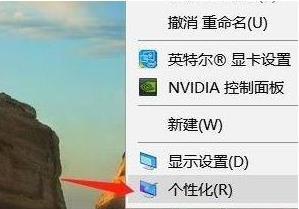
2、选择后,会出现一个设置界面,在设置界面左侧找到主题选项并点击。如图所示:

3、点击之后,在右侧往下拉,找到点击“桌面图标设置”选项。如图所示:

4、点击后就可以看到回收站的选择界面了。如图所示:
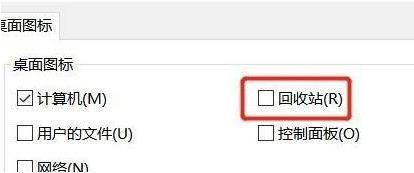
5、勾选回收站,并点击确定即可重现回收站选项。如图所示:
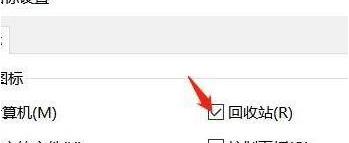
关于win11系统桌面不显示回收站的解决教程就为用户们详细分享到这里了,如果用户们使用电脑的时候碰到了同样的问题,可以参考以上方法步骤进行操作,希望本篇教程对大家有所帮助,更多精彩教程请关注老白菜官方网站。
上一篇:win10系统怎么删除用户账户
下一篇:win11系统如何设置本地密码
推荐阅读
"win10系统亮度调节无效解决方法介绍"
- win10系统没有亮度调节解决方法介绍 2022-08-07
- win10系统关闭windows安全警报操作方法介绍 2022-08-06
- win10系统无法取消屏保解决方法介绍 2022-08-05
- win10系统创建家庭组操作方法介绍 2022-08-03
win10系统音频服务未响应解决方法介绍
- win10系统卸载语言包操作方法介绍 2022-08-01
- win10怎么还原系统 2022-07-31
- win10系统蓝屏代码0x00000001解决方法介绍 2022-07-31
- win10系统安装蓝牙驱动操作方法介绍 2022-07-29
老白菜下载
更多-
 老白菜怎样一键制作u盘启动盘
老白菜怎样一键制作u盘启动盘软件大小:358 MB
-
 老白菜超级u盘启动制作工具UEFI版7.3下载
老白菜超级u盘启动制作工具UEFI版7.3下载软件大小:490 MB
-
 老白菜一键u盘装ghost XP系统详细图文教程
老白菜一键u盘装ghost XP系统详细图文教程软件大小:358 MB
-
 老白菜装机工具在线安装工具下载
老白菜装机工具在线安装工具下载软件大小:3.03 MB










